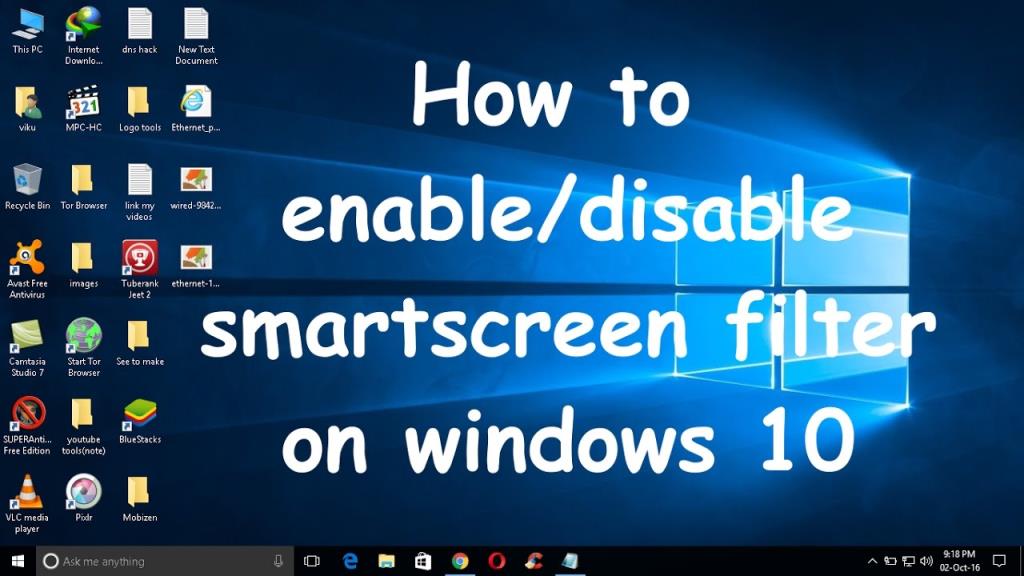
Новичкам всегда сложно найти, что хорошо, а что плохо для их компьютера или ноутбука.
Если вы беспокоитесь о безопасности своей системы, но всегда путаетесь при загрузке и установке приложений, то теперь вам не нужно об этом беспокоиться.
В качестве дополнительного уровня безопасности фильтр SmartScreen поможет вам защитить ваш ПК/ноутбук с Windows 10 или 8.1 от вредоносных программ и вредоносных программ. Он всегда будет всплывать, когда пользователь собирается что-то установить.
SmartScreen появился в Internet Explorer 8 как уровень безопасности, обеспечивающий защиту от вредоносных/взломанных/скомпрометированных/небезопасных веб-сайтов.
И после добавления некоторых улучшений в эту функцию Microsoft выпустила свой настольный уровень с операционной системой Windows 8.1 .
На уровне рабочего стола эта функция безопасности предупреждает пользователя перед выполнением любых неопознанных приложений из Интернета, которые могут быть потенциально опасными.
И хорошая новость для пользователей Windows 10 заключается в том, что их системы также защищены этим уровнем безопасности.
В Windows 10 он обеспечит защиту от установки вредоносных программ.
Microsoft добавила несколько дополнительных функций в фильтр SmartScreen в Windows 10 .
он интегрирован с Microsoft Edge и IE 11 , чтобы защитить вас от вредоносных веб-сайтов .
Всякий раз, когда пользователь пытается загрузить файл из Интернета через браузер Internet Explorer или Edge, эта функция может помешать его загрузке.
SmartScreen также обеспечивает защиту от фишинговых атак, вредоносных программ, созданных с помощью социальной инженерии, а также от атак с загрузкой.
Итак, все дело в функции SmartScreen . Теперь мы обсудим ошибки и другие проблемы, связанные с этой расширенной функцией безопасности.
Как исправить ошибки фильтров SmartScreen в Windows 10?
Ошибка 1: Windows SmartScreen сейчас недоступен в Windows 10
Иногда функция Windows SmartScreen блокирует собственные приложения Microsoft , и пользователь не может открыть какое-либо из встроенных приложений, и всякий раз, когда они пытаются запустить, появляется сообщение об ошибке « Windows SmartScreen не может быть достигнут прямо сейчас в Windows 10 ».
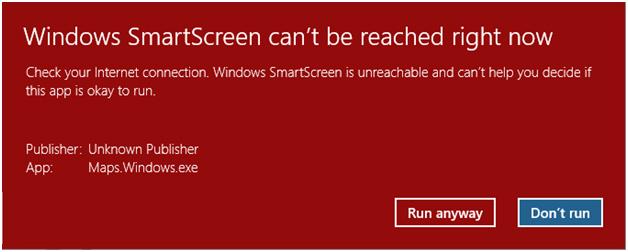
Эта ошибка появляется с двумя кнопками действий: первая — « Выполнить в любом случае» , а вторая — « Не запускать ». Рекомендуется не использовать « Выполнить в любом случае », пока функция безопасности не проверит программное обеспечение, которое вы пытаетесь запустить.
Причины этой ошибки: проблема с подключением к Интернету , повреждение необходимых файлов и многое другое.
Как исправить Windows SmartScreen, который сейчас недоступен в Windows 10?
1: Убедитесь, что все доступные обновления Windows установлены на вашем ПК/ноутбуке.
2: Обновите антивирусную и шпионскую программу, чтобы обновить их определение.
3: перезагрузите систему несколько раз.
4: Чтобы проверить все системные файлы, запустите сканирование SFC. Эта команда просканирует и исправит все поврежденные системные файлы вашей системы.
5: Убедитесь, что ваше интернет- соединение в порядке . Если скорость сети не является стабильной и приличной, сбросьте ее. Вы должны использовать средство устранения неполадок сетевого адаптера , чтобы найти проблемы с подключением к Интернету и исправить их автоматически.
6: Сбросьте Internet Explorer и Microsoft Edge до значений по умолчанию.
7: Очистите все временные файлы, хранящиеся в вашей Windows .
8: Попробуйте после удаления любой сторонней антивирусной программы.
После применения всех вышеперечисленных приемов, если вы по-прежнему не можете решить проблему, попробуйте обновить Windows 10, т.е. переустановить Windows 10, не затрагивая ни единого бита данных.
Не удается изменить настройки фильтра SmartScreen в Windows 8 и более поздних версиях
Пользователи Windows могут изменить настройки фильтра SmartScreen в соответствии со своими требованиями через Центр уведомлений. Они также могут отключать и включать фильтр SmartScreen, но иногда пользователи не могут изменить настройки фильтра SmartScreen в системе Windows.
И всякий раз, когда они пытаются открыть окно настроек фильтра SmartScreen , все параметры становятся серыми, т.е. неизменяемыми.
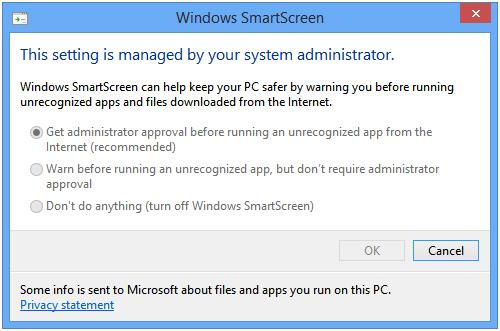
Как исправить «Не удается изменить настройки фильтра SmartScreen»?
[Исправление 1] Через редактор групповой политики (gpedit.msc)
1: Откройте диалоговое окно «Выполнить», нажав Windows + R , введите gpedit.msc и нажмите клавишу ввода. Шаг 2: Откроется окно редактора групповой политики .
Теперь перейдите к:
Конфигурация компьютера -> Административные шаблоны -> Компоненты Windows -> Проводник
3: Найдите параметр « Настроить Windows SmartScreen » на правой панели.
4: Если для этого параметра установлено значение «Включено » или « Не настроено » . Затем дважды щелкните по нему и установите для него значение Disabled .
После этого вы можете изменить настройки фильтра SmartScreen в Windows.
[Исправление 2] Через редактор реестра (regedit)
1: Снова откройте диалоговое окно запуска, как указано в шаге 1 [Исправить 1] , введите regedit в поле запуска и нажмите клавишу ввода.
2: откроется окно редактора реестра.
Перейдите к следующему ключу:
HKEY_LOCAL_MACHINE\SOFTWARE\Policies\Microsoft\Windows\Система
3: Найдите EnableSmartScreen на правой панели . Удалите этот DWORD и закройте редактор реестра.
4: Теперь перезагрузите систему. После перезагрузки системы вы сможете изменить настройки фильтра SmartScreen.
Фильтр SmartScreen: часто задаваемые вопросы (FAQ)
Что такое умный экранный фильтр?
The SmartScreen Filter is actually a security layer to Internet Explorer and Microsoft Edge.
It warns users when they try to visit malicious or dangerous websites.
So that it is recommended to turn it on always and make your system protected from any type of unwanted issue.
Что такое Windows SmartScreen Windows 10?
The SmartScreen filter Windows 10 is a desktop level of Smart Screen filter.
In the previous technology of smart screen some other features are added to give some extra security features.
Что такое Smart Screen Filter в IE 11?
SmartScreen Filter is an inbuilt feature of Internet Explorer web browser, it automatically detect phishing/malicious websites.
SmartScreen Filter can also help prevent any kind of malware or malicious software from being downloaded or installed.
Как включить или выключить фильтр SmartScreen?
Disable/Enable SmartScreen
- Open Internet Explorer, choose Tools button and then select Safety.
- Choose Turn off SmartScreen Filter, and then select either Turn off SmartScreen Filter or Turn on SmartScreen Filter.
- From the Microsoft SmartScreen Filter dialog box, select OK.
Disable/Enable SmartScreen in Internet Explorer 8
- Run Internet Explorer, choose the Safety button, go to SmartScreen Filter, and then click either Turn off SmartScreen Filter or Turn on SmartScreen Filter.
- From the Microsoft SmartScreen Filter dialog box, select OK.
Отличается ли SmartScreen от блокировщика всплывающих окон?
Yes, it is completely different from the Pop-up blocker. It verifies all the WebPages visited and files downloaded by the user.
If it finds any security threats then it warns the user. But Pop-up Blocker only prevent the pop-ups appear while visiting any webpage, which are usually ads and aren’t necessarily malevolent.
Вывод:
Наконец, еще раз рекомендуется не отключать и не отключать функцию SmartScreen в Windows 10.
Поскольку это один из передовых и полезных уровней безопасности Windows 10, предназначенный для защиты вашего компьютера или ноутбука от любого типа вредоносных инфекций.
( Источник часто задаваемых вопросов: https://support.microsoft.com/en-in/help/17443/windows-internet-explorer-smartscreen-filter-faq )

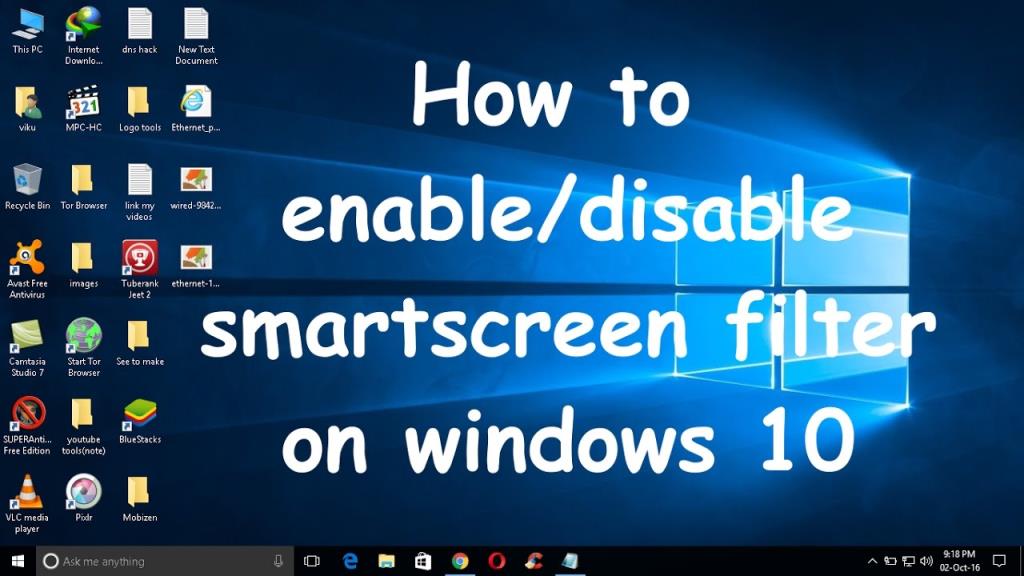
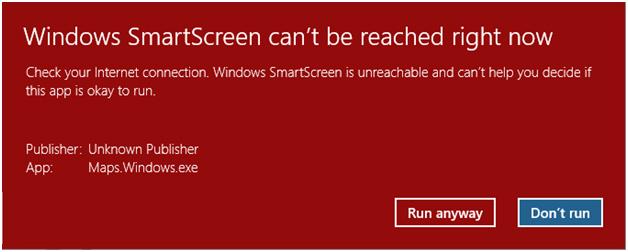
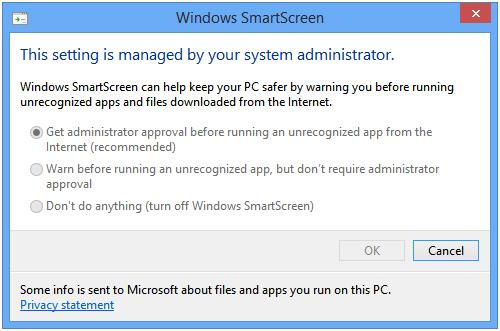

![Как решить проблему «Sims 4 Сим не спит»? [ПРОВЕРЕННЫЕ СПОСОБЫ] Как решить проблему «Sims 4 Сим не спит»? [ПРОВЕРЕННЫЕ СПОСОБЫ]](https://luckytemplates.com/resources1/images2/image-6501-0408151119374.png)


![Исправить Dungeon Siege 2 без указателя мыши [ПРОВЕРЕННЫЕ СПОСОБЫ] Исправить Dungeon Siege 2 без указателя мыши [ПРОВЕРЕННЫЕ СПОСОБЫ]](https://luckytemplates.com/resources1/images2/image-5004-0408151143369.png)

![Ваш компьютер или сеть могут отправлять автоматические запросы [ИСПРАВЛЕНО] Ваш компьютер или сеть могут отправлять автоматические запросы [ИСПРАВЛЕНО]](https://luckytemplates.com/resources1/images2/image-1491-0408150724646.png)
